在需要共享、存档或打印 Word 文档时,通常会将他们转为 PDF 格式来保证更加稳定。在面对大量文件时,手动一个个将他们转为 PDF 非常耗时又容易出错,今天就介绍一下如何使用批量处理软件来解决这些问题。
在许多工作场景中,经常会需要将多个 Word 文件转换为 PDF 格式,以便更好地存档、共享和打印。是当文件数量较多时,手动操作的效率极低,而且很容易漏掉某个文件或转换过程出现格式问题。
当我们有多个word文档都需要转换为PDF格式的时候,我有哪些快捷操作的方法呢?
操作步骤
1、打开「鹰迅批量处理工具箱」,左侧选择「Word工具」,右侧在格式转换分类中选择「Word 转换为其它格式」的功能。
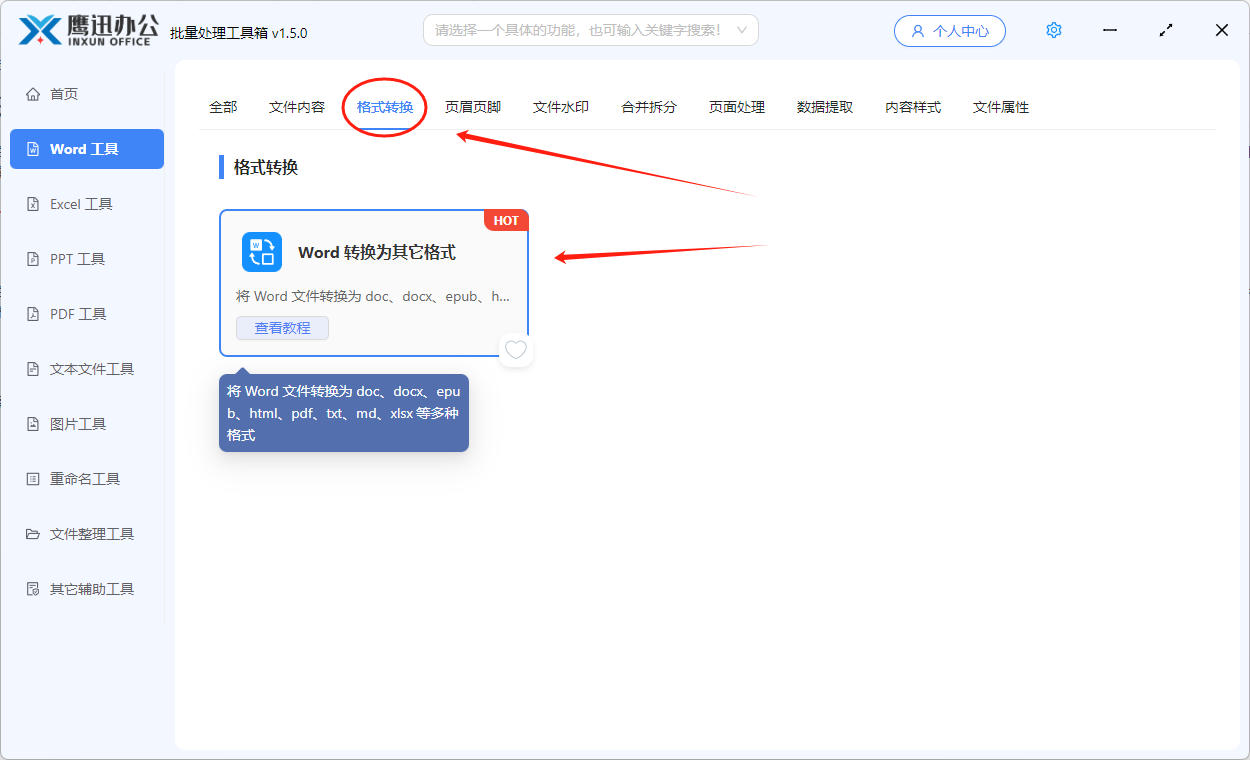
2、可以一次性选择多个word文档,将所有需要转化为PDF格式的word文档全部选择进来。
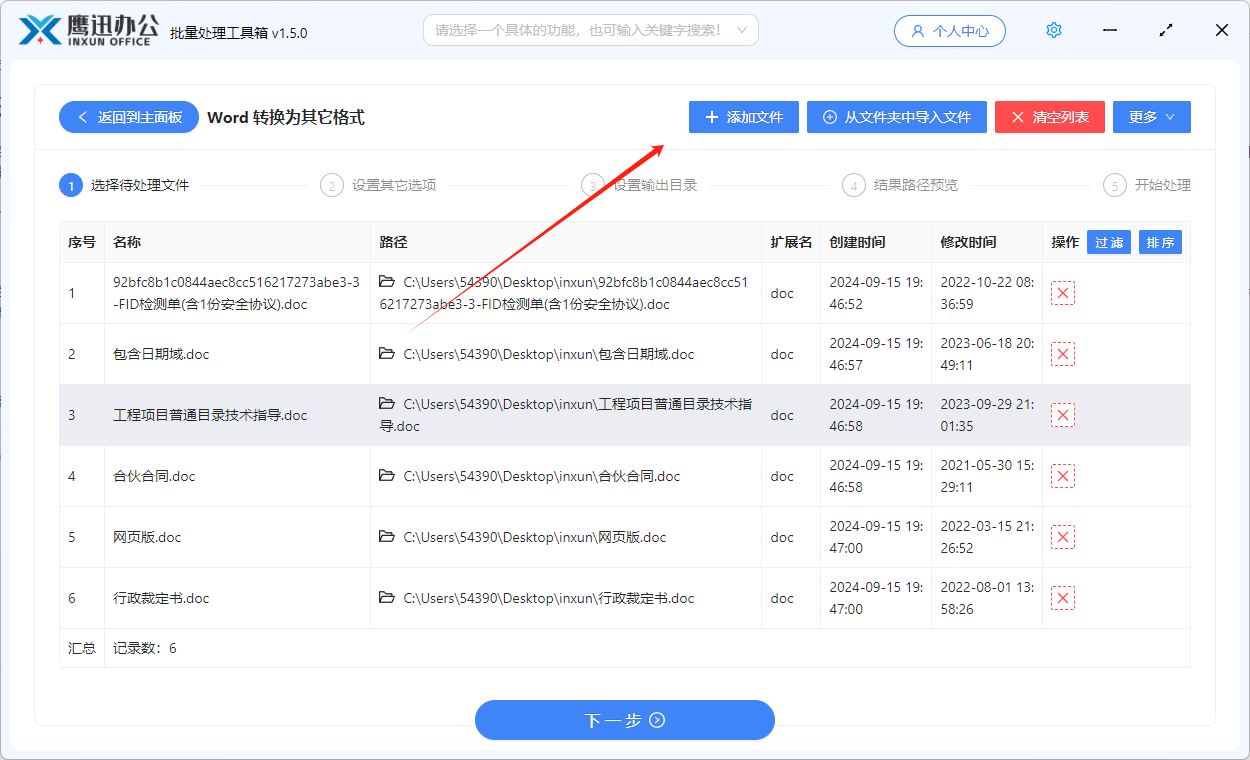
3、设置格式转换的选项。
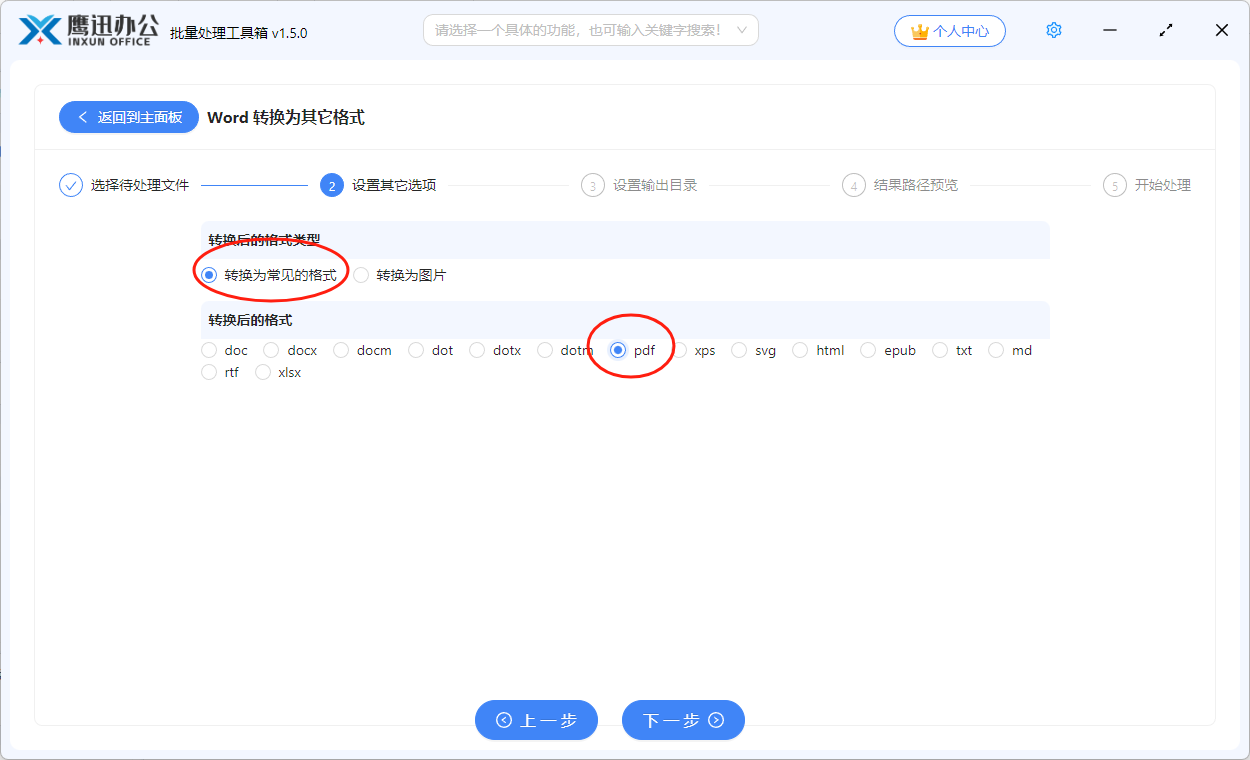
想要将多个word文档快速转换为PDF格式,我们只需要按照上图进行设置就可以了。
4、设置转换后的输出目录。
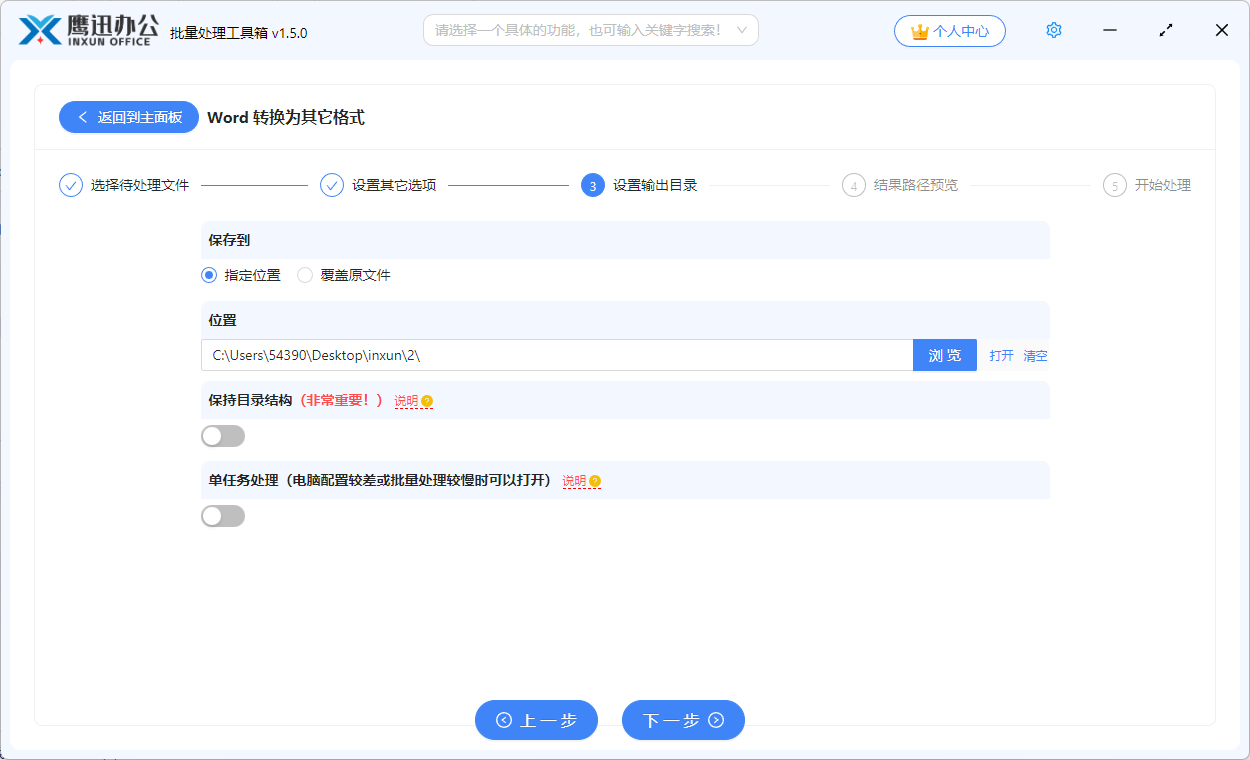
5、多个 word 快速转换为 pdf 的操作处理完成。
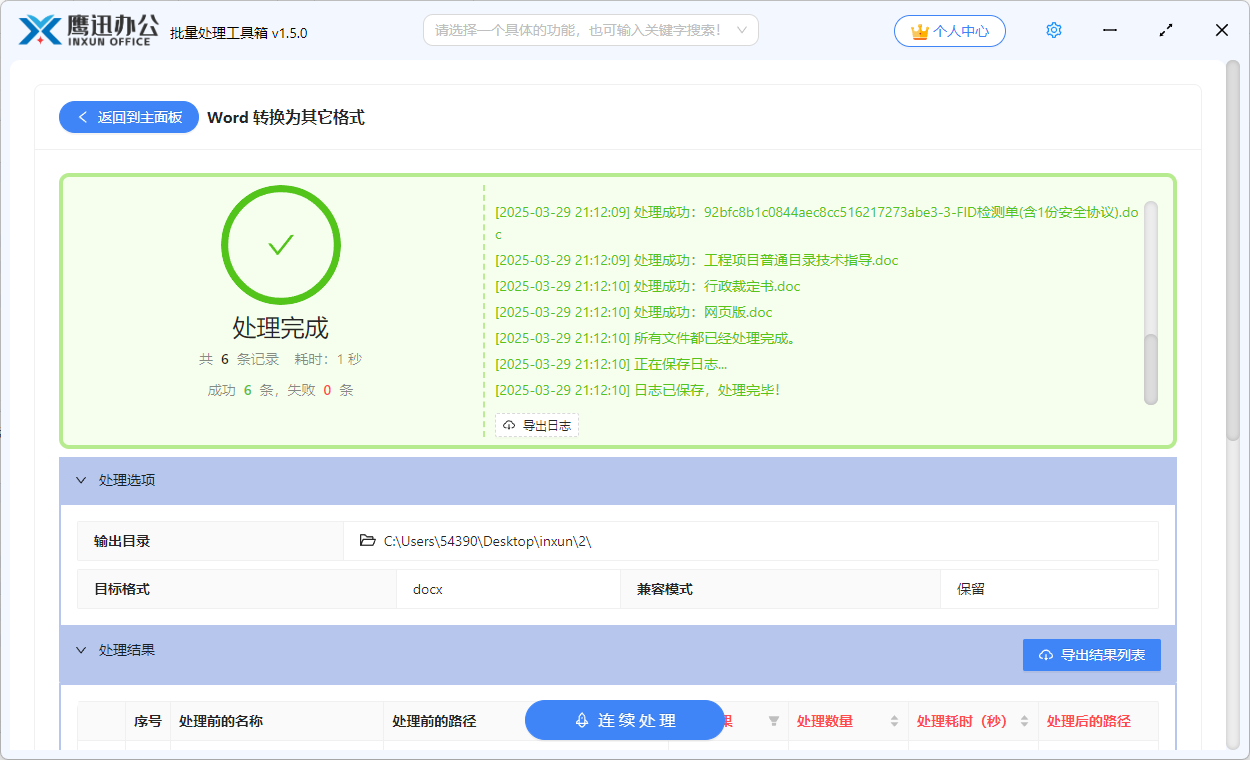
等待一会儿之后,多个word的文档就已经全部被转换为PDF格式了。这时候我们可以打开输出目录,检查一下转换后的PDF文档格式是否符合我们的预期。
这种批量格式转换的方法真的非常的高效,对我们办公效率的提升是非常大的。不管有多少word文档需要快速转换为PDF,我们都只需要一次操作即可全部完成。
